携帯電話からの設定方法
1.当医院にアクセス
まずは、以下のURLを入力して、当医院にアクセス!
https://dn2.dent-sys.net/maeda/
※i-mode、Vodafone live、EZweb、パソコン(IE5.5以上)に対応
※ドメイン指定など、特定のドメインに対するメール受信設定などを行っている場合は、当サイトのドメイン(www.dn3.dent-s.net)からのメールが受信できるように設定を変更して下さい。

QRコードに対応している携帯端末では、左の二次元コードを使用できます!
※QRコードは(株)デンソーウェーブの登録商標です
2.認証
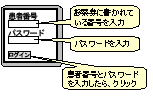
患者番号とパスワードにより、あなたであることを認証します。
3.メニュー
表示された画面で、あなたの予約の一覧を確認することができます。
登録されている情報を変更したい場合、『登録情報を変更する』をクリックします。
終了する場合、『ログアウト』をクリックします。
4.登録情報変更
登録されているあなたの情報を変更する事が出来ます。
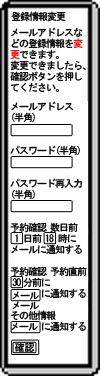
1.登録情報入力
メールアドレスなどの、登録情報を変更する事が出来ます。
- メールアドレスを登録する場合は、「メールアドレス」の欄にメールアドレスを入力して下さい。
- パスワードを入力します。
- 確認のため、パスワードを再度、入力します。
- 予約確認の通知をする場合は、その日時・連絡先を設定します。(連絡先は必ず「メール」を選択して下さい。現在、「自宅電話」「携帯電話」へのご連絡は行っておりません。)
- 「定期検診のお知らせ」をメールで受け取りたい方は、「その他の情報」も「メール」を選択して下さい。
- 入力が完了しましたら「確認」ボタンを押します。
※予約確認の通知が不要の場合は、「なし」を選択して下さい。
※表示の項目以外は変更できません。他の情報の変更が必要な場合は、来院の際に、ご連絡下さい。
2.登録情報変更確認
入力した内容が表示されますので、ご確認の上、間違いが無ければ「変更」ボタンを押します。
3.登録情報変更完了
変更完了画面が表示されます。
※変更結果がメールで送信されます。次回からはそのメールに記載されているURLにてログイン出来ます。
ご不明な点は、ご来院の際に受付までお尋ね下さい。
